Вывод в Сеть
Вывод в Сеть
В новой версии Pinnacle Studio появилась еще одна интересная возможность: автоматическая загрузка видеопроекта на веб-сервер Yahoo! Video. Чтобы воспользоваться этой возможностью, переключите окно Просмотр вывода в режим вывода в Сеть нажатием кнопки

После этого внешний вид окна Просмотр видео станет таким, как показано на рис. 12.12.
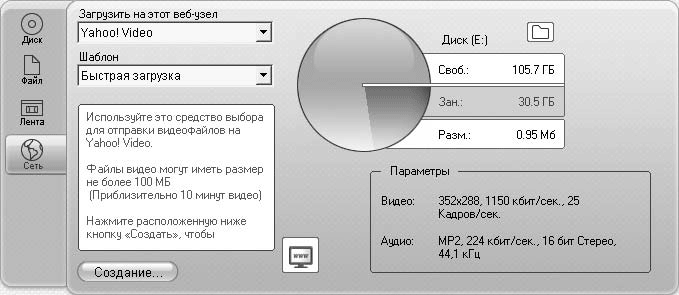
Рис. 12.12. Окно Просмотр вывода в режиме вывода в Сеть
При выводе в Интернет в окне Просмотр вывода доступны следующие настройки (раскрывающиеся списки в левой верхней части окна):
• Загрузить на этот веб-узел – позволяет выбрать веб-узел, на который будет загружено созданное видео. В настоящее время доступен только веб-узел Yahoo! Video.
• Шаблон – позволяет выбрать один из двух вариантов настроек качества создаваемого видео:
– Наилучш. кач-во – видео с разрешением 640 ? 480, требующее скорости передачи данных 2400 Кбит/с;
– Быстрая загрузка – видео с разрешением 352 ? 228, требующее скорости передачи данных 1150 Кбит/с.
Определившись с выбором шаблона, наиболее подходящим для данной целевой аудитории, можно нажимать кнопку Создание. При этом Studio попытается соединиться с веб-узлом Yahoo! Video.
Вместе со Studio 11 на компьютер устанавливаются некоторые компоненты от Yahoo!, в том числе и Yahoo! Desktop Login. Если инструмент загрузки в Интернет используется впервые или же в Yahoo! Desktop Login отключено запоминание пользователя, то появится окно входа в Yahoo! Video, показанное на рис. 12.13.
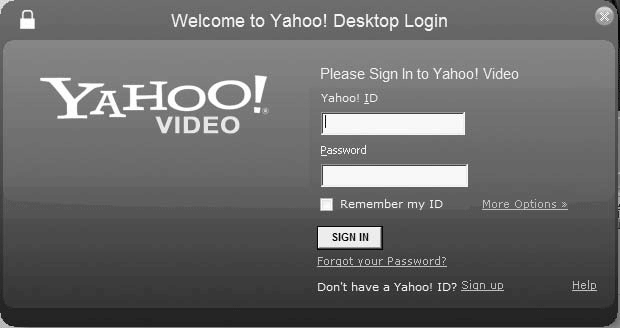
Рис. 12.13. Окно входа в Yahoo! Video
Если вы зарегистрированы в Yahoo!, то достаточно ввести свой логин (адрес почты на Yahoo!) и пароль. Если же вы ранее не пользовались услугами Yahoo!, то можете зарегистрироваться прямо сейчас. Для этого достаточно перейти по ссылке Sign up в нижней части окна. При этом откроется браузер с формой регистрации в системе Yahoo!, показанной на рис. 12.14. Заполнив форму, вы сможете пользоваться услугами Yahoo!, в том числе и Yahoo! Video.
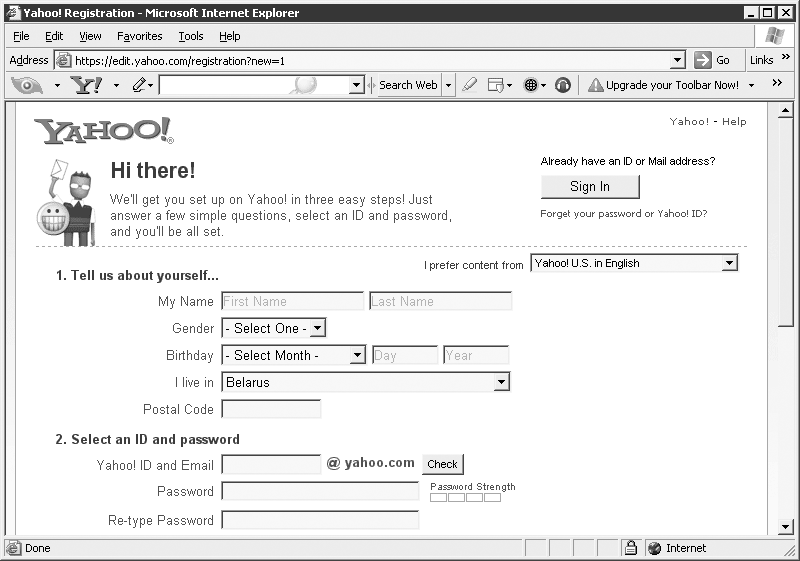
Рис. 12.14. Форма регистрации в Yahoo!
После соединения с Yahoo! Video будет открыто окно настроек для вывода видео в Интернет, показанное на рис. 12.15. В этом окне можно ввести информацию о загружаемом на сервер видеофайле, а также выбрать категорию (список Категория), к которой относится публикуемое видео.

Рис. 12.15. Настройка перед выводом в Интернет
Для начала вывода проекта нажмите кнопку Продолжить. В нижней части показанного на рис. 12.15 окна находится флажок Войти под другим именем. Если его установить, то при нажатии кнопки Продолжить будет предложено заново ввести данные для входа в Yahoo! Video в окне, показанном на рис. 12.13.
При первом выводе проекта в Сеть вам будет предложено ознакомиться с правилами пользования услугами Yahoo! Video. Studio начнет вывод фильма только в том случае, если вы согласитесь с предлагаемыми условиями, нажав соответствующую кнопку.
Наконец, придется подождать, пока Studio просчитает проект и загрузит сформированное видео на веб-сервер. Как и при других способах вывода, ход выполнения просчета проекта показывается в нижней части проигрывателя. Информация же о ходе загрузки на веб-сервер отображается в поле подсказки окна Просмотр вывода.
Более 800 000 книг и аудиокниг! 📚
Получи 2 месяца Литрес Подписки в подарок и наслаждайся неограниченным чтением
ПОЛУЧИТЬ ПОДАРОКДанный текст является ознакомительным фрагментом.
Читайте также
Блок и сеть
Блок и сеть С захватом Paramount Цукор фактически стал лидером Независимых, оказавшись там, где он и хотел быть: в роли генерала в авангарде кинематографа. Что стояло на его пути к абсолютной власти, которой он так жаждал? Уж точно не его коллеги — топ-менеджеры из киностудий.
Сеть и компьютер
Сеть и компьютер Чтобы понять, насколько были далеки любые слова об интернете в 1960-х гг. от нашего сегодняшнего восприятия, представьте себе, насколько разная техника имелась в виду тогда и сейчас. Компьютеры, которые предполагалось соединять общей сетью, имели
Глава 11 Сеть
Глава 11 Сеть Приобретение второго компьютера приводит к необходимости решения еще одной задачи – обеспечить совместное использование подключения к Интернету и принтеру и переместить данные со старого компьютера на новый.Сеть – это средство, позволяющее нескольким
Сеть
Сеть По своей функциональности система RPC занимает промежуточное место между уровнем приложения и транспортным уровнем. В соответствии с моделью этому положению соответствуют уровни представления и сеанса. Таким образом, RPC теоретически независим от реализации сети, в
Сеть
Сеть (6.1) Как управлять пользователями, которым можно заходить на компьютер? В W2k есть механизм идентификации пользователей, при этом каждого пользователя можно ограничить в правах. Пользователей, на одной машине может быть множество, и что бы было проще ими управлять,
1.1.4. Локальная сеть
1.1.4. Локальная сеть Взлом в локальной сети может быть проще по многим причинам:? компьютеры подключены по скоростному соединению от 10 Мбит и выше;? есть возможность прослушивать трафик других компьютеров в сети;? можно создавать подставные серверы;? очень редко
6.1.3. Сеть
6.1.3. Сеть В этом разделе нам предстоит рассмотреть директивы настройки сетевого протокола:? include = файл — позволяет подключить конфигурационный файл smb.conf с другого компьютера. Имя файла задается в формате путь.%m. В данном случае путь — это полное имя файла на удаленной
Сеть
Сеть 8.1. Как обеспечить доступ к моим ресурсам другим пользователям сети? C самого начала в системе существует папка под названием Shared Documents, расположенная в Document and SettingsAll UsersShared Documents, которая расшарена по умолчанию, и очень удобна для обмена файлами и документами, причём
7.Сеть
7.Сеть Работы по улучшению поддержки сети велись и в Windows 2000, и в XP, но Microsoft было все труднее и труднее вносить изменения в старый код. Поэтому в Windows Vista весь код для поддержки сети был написан практически с нуля.Важность компьютерных сетей в настоящее время трудно
Полигональная сеть
Полигональная сеть Команда AI_MESH формирует равномерную полигональную сеть .Запросы команды
Многоугольная сеть
Многоугольная сеть В AutoCAD предусмотрено несколько способов создания многоугольных сетей (поверхностей). C помощью вершин можно строить плоские поверхности и аппроксимировать криволинейные, причем точностью аппроксимации последних пользователь управляет, задавая
24.2.1. Сеть не работает
24.2.1. Сеть не работает Причиной отказа сети могут быть физическими или программными. Физические связаны с неработающим сетевым оборудованием или повреждением среды передачи данных. Программные — с неправильной настройкой сетевого интерфейса. Как правило, избавиться от
Интернет и сеть
Интернет и сеть Несомненно, антивирусные программы и брандмауэры в большинстве случаев оберегают пользователя от проникновения вирусов в систему. Однако они, скорее всего, не смогут защитить компьютер от вредоносных программ, распространяющихся, например, через
Где настраивается сеть?
Где настраивается сеть?
Одноранговая сеть
Одноранговая сеть Одноранговая сеть появилась раньше других и именно на ней оттачивали мастерство первые сетевики. Эта сеть встречается чаще остальных, поскольку ее основное достоинство – дешевизна.Построить одноранговую сеть просто. Ее особенность заключается в том,